在生活中常常会使用到双面打印,今天给大家介绍一下,如何手动双面打印,下面一起来看看吧!如何手动双面打印word文档如何手动双面打印1、首先要有一台与打印机连接的电脑及打印所需材料,选择好要打印的文档,再点击打开的文档
在生活中常常会使用到双面打印,今天给大家介绍一下,如何手动双面打印,下面一起来看看吧!

如何手动双面打印word文档 如何手动双面打印
1、首先要有一台与打印机连接的电脑及打印所需材料,选择好要打印的文档,再点击打开的文档的首页的“打印”的图样标志。
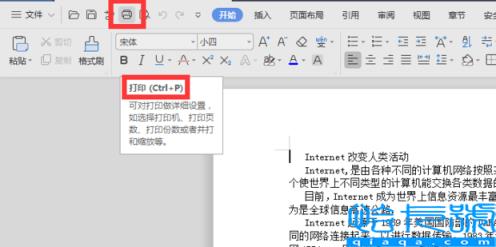
如何手动双面打印word文档 如何手动双面打印
2、在弹出的打印的对话框页面,在打印处选择“偶数页”。
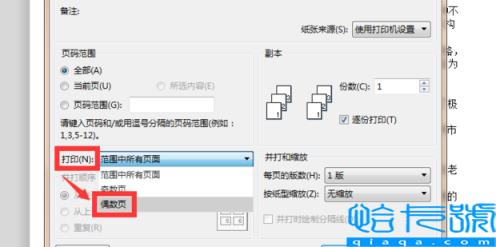
如何手动双面打印word文档 如何手动双面打印
3、点击“确定”,之后将打印出来的纸张顺时针旋转180°,空白面向上,将纸张放入导纸槽中,准备打印奇数页。
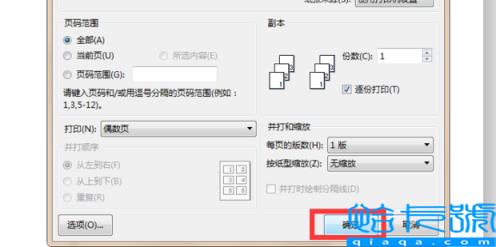
如何手动双面打印word文档 如何手动双面打印
4、再点击打开的文档的首页的“打印”的图样标志,并在弹出的打印的对话框页面,在打印处选择“奇数页”。
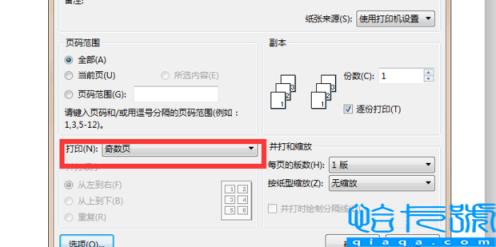
如何手动双面打印word文档 如何手动双面打印
5、点击左下方的“选项”。
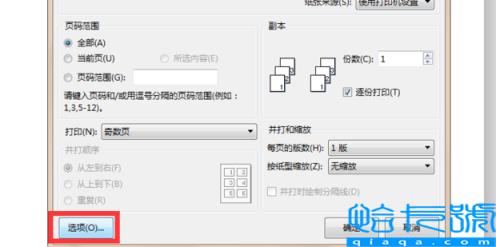
如何手动双面打印word文档 如何手动双面打印
6、在打印选项处,选择“逆序页打印”。
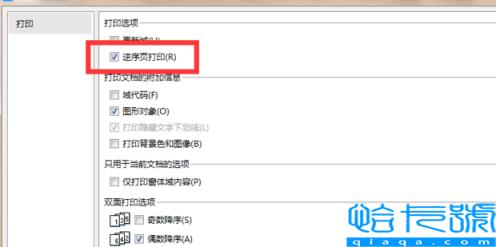
如何手动双面打印word文档 如何手动双面打印
7、点击“确定”就开始打印了。注意,如果排版时最后一页是奇数页时,以上办法是行不通的,此时,如果文档打印页数或份数比较少时,可把最后一页抽出来单独打印或者在文档的末尾加上一页空白页,人为地把文档最后一页变成偶数页,就可以了。
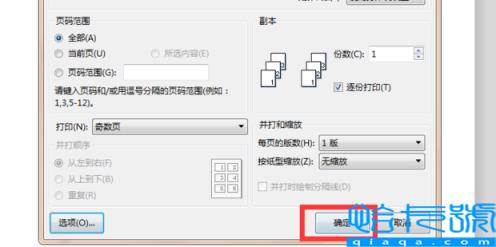
如何手动双面打印word文档 如何手动双面打印
以上就是关于如何手动双面打印的全部内容。
本站部分文章来自网络或用户投稿,如无特殊说明或标注,均为本站原创发布。涉及资源下载的,本站旨在共享仅供大家学习与参考,如您想商用请获取官网版权,如若本站内容侵犯了原著者的合法权益,可联系我们进行处理。
